In questo articolo,'imparerai come creare, configurare e inviare un messaggio di trasmissione o massa ai tuoi contatti.
Gli utenti del piano di prova non possono inviare trasmissioni.
Fare riferimento alla pagina panoramica del rispettivo canale per scoprire se un canale specifico supporta le trasmissioni.
Passo 1: Dal menu di navigazione laterale, selezionare il modulo Trasmissioni.
Passo 2: Clicca + Aggiungi Trasmissione.
Passo 3: Inserisci il tuo nome di trasmissione e le etichette > Clicca Crea.
Le etichette possono essere utili per scopi analitici in futuro.
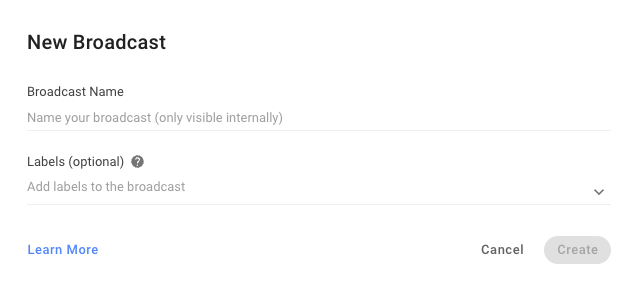
Verrà creata una nuova bozza di trasmissione e verrà aperto il creatore di broadcast.
Passo 4: Seleziona un segmento per gruppi specifici di destinazione per le tue trasmissioni facendo clic sul menu a discesa:
Se un segmento non è selezionato, la trasmissione non viene inviata.
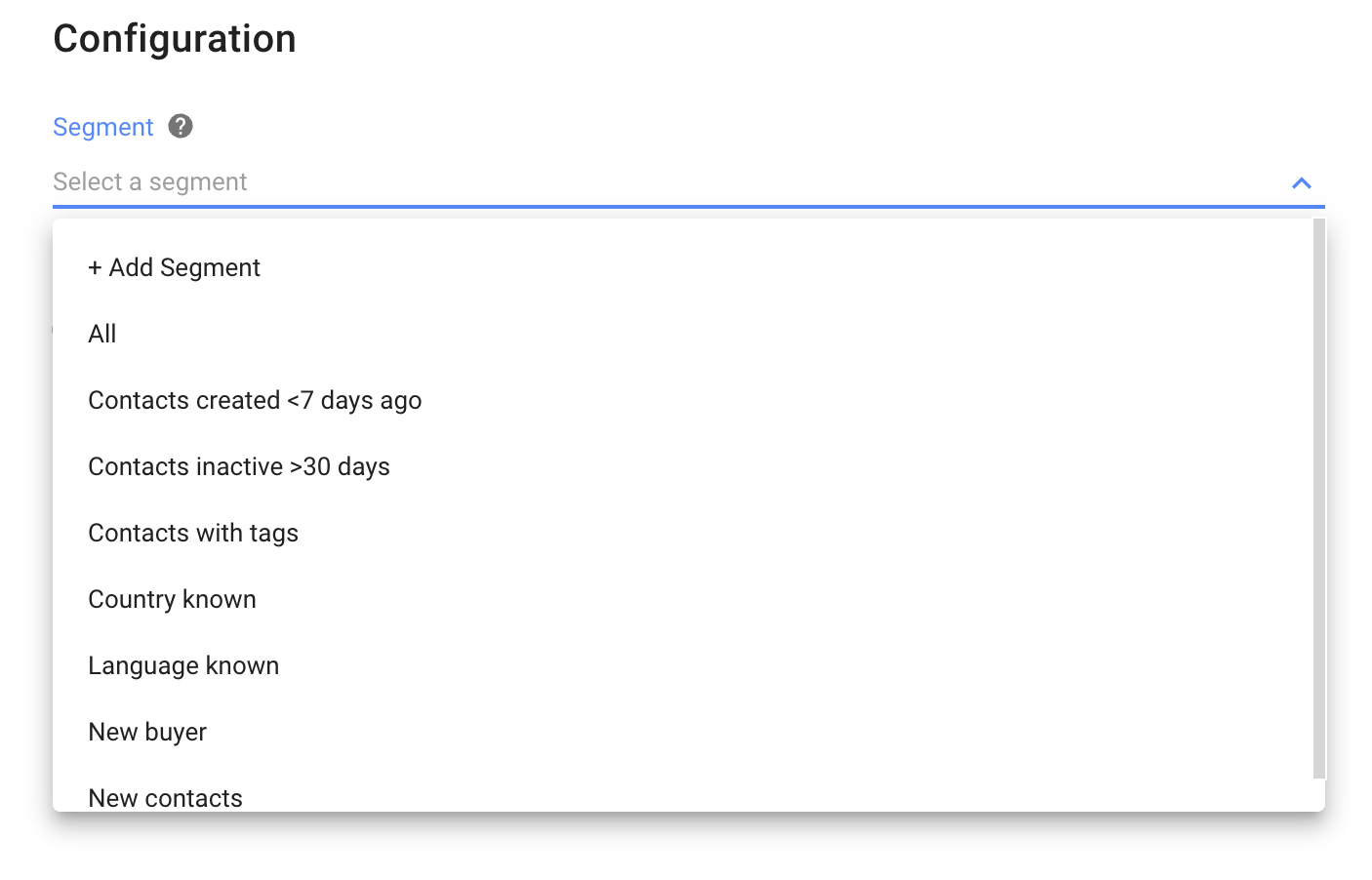
Per utilizzare un segmento esistente, selezionare il Segmento.
Per creare un Segmento:
Fare clic sul menu a discesa > Fare clic su + Aggiungi segmento.
Inserisci un nome per il tuo nuovo segmento > CliccaSalva.
Filtra il tuo segmento aggiungendo condizioni o gruppi. Usa i campi Categoria e Operatore in base ai tuoi criteri. I contatti che soddisfano i criteri appariranno nell'elenco contatti.
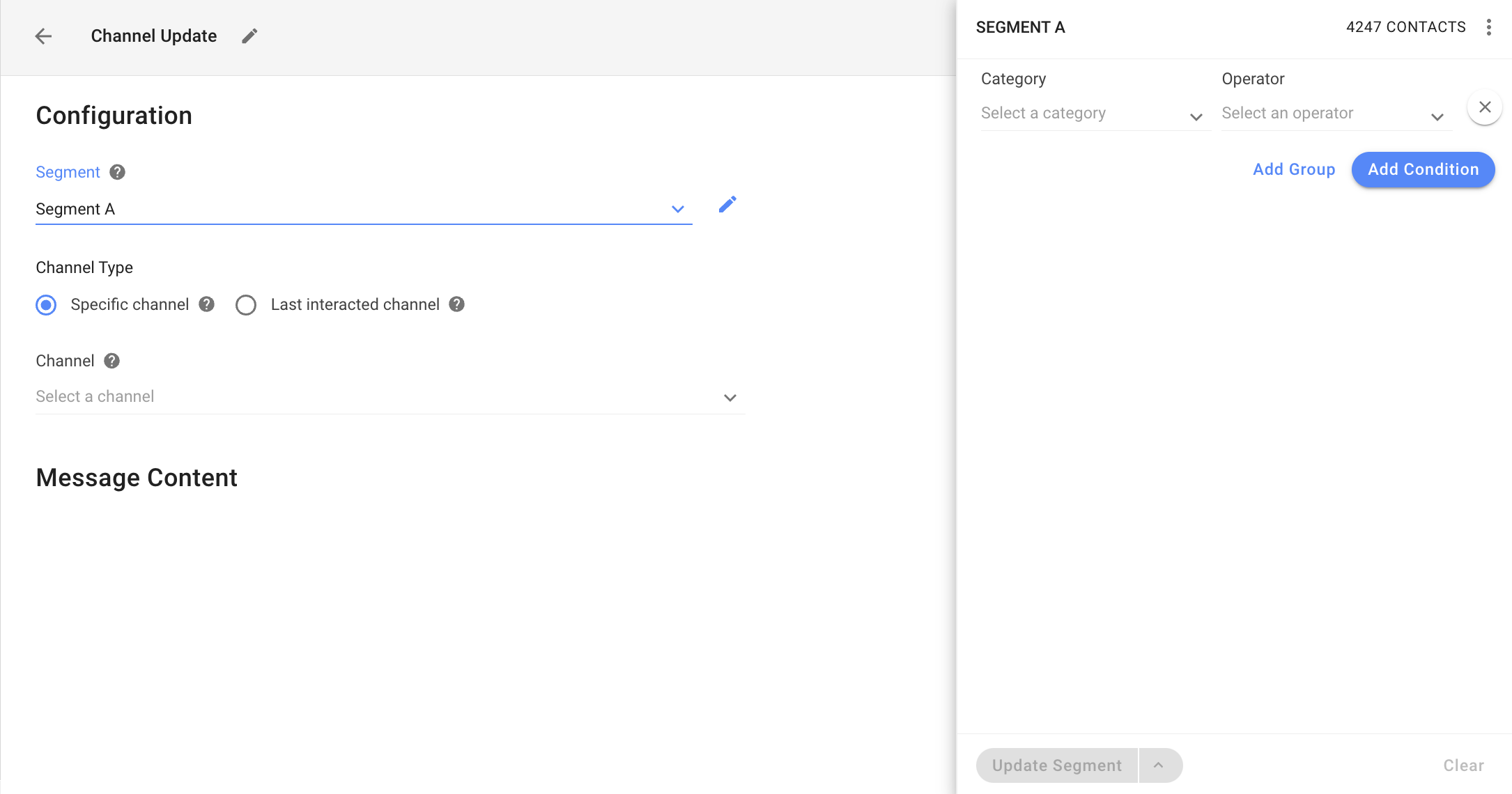
Fare clic su Aggiorna segmento per salvare il segmento.
Step 5: At Channel Type, seleziona un'opzione per inviare la tua trasmissione:
Canale specifico: Questo ti permette di inviare la trasmissione ai Contatti in quel Canale. Qualsiasi Contatto nel Segmento selezionato senza quel Canale sarà escluso dalla trasmissione.
Ultimo canale interagito: Questo ti permette di inviare la trasmissione all'ultimo canale interagito dei contatti con la piattaforma.
Step 6: At Channel, selezionare il canale che verrà utilizzato per inviare il messaggio di trasmissione. Tutti i canali che sono connessi e supportano le trasmissioni saranno disponibili per la selezione.
Nota che Email, Instagram, Google Business Message, WeChat e Web site Chat non supportano le trasmissioni.
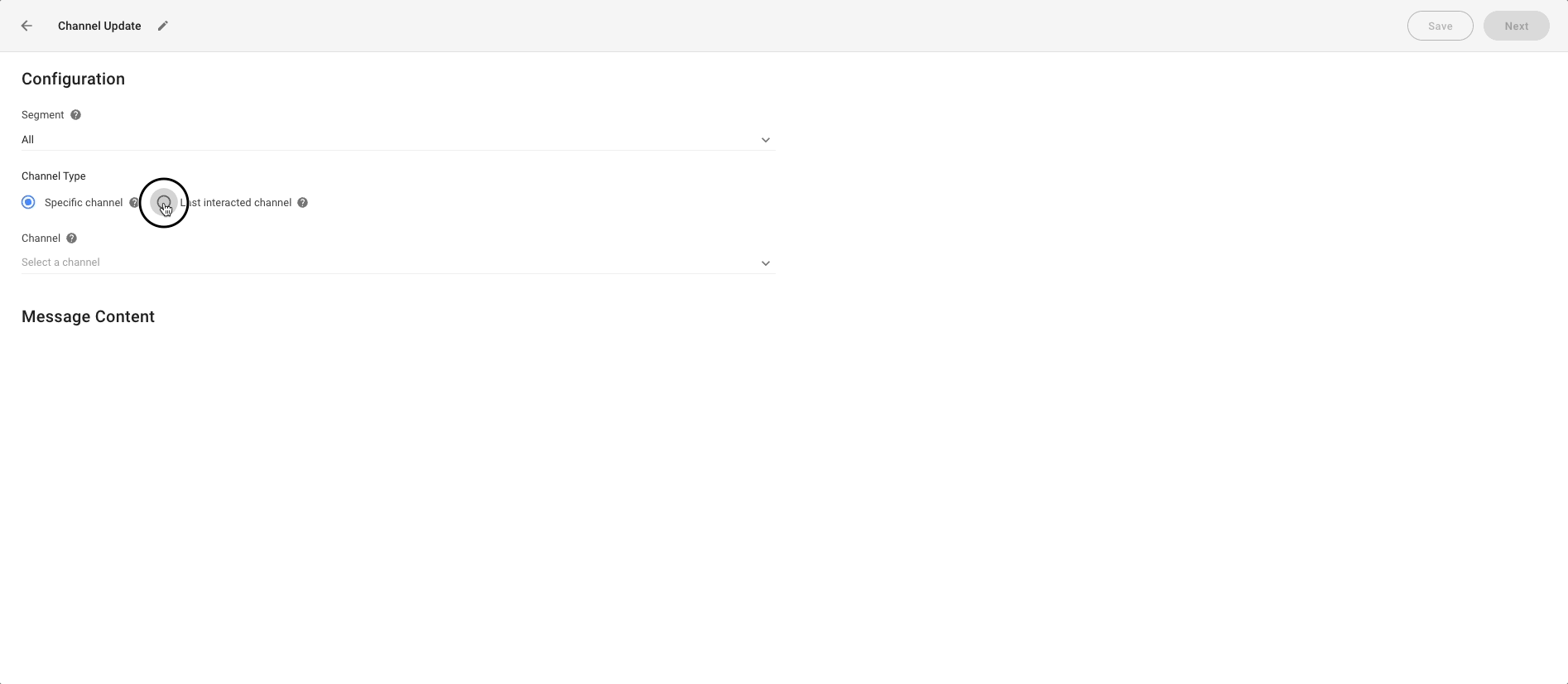
L'invio di una trasmissione non cambierà l'ultimo canale interagito di un contatto.
Passo 7: Configura il contenuto del messaggio per la trasmissione. La disponibilità di contenuti di trasmissione varia a seconda del canale selezionato:
Per i canali API WhatsApp Business, è possibile selezionare solo i modelli di messaggi WhatsApp per il contenuto.
Per i canali Messenger di Facebook, è possibile selezionare solo Facebook Message Tag per il contenuto.
Per canali diversi da WhatsApp e Facebook Messenger Canali, è possibile scegliere di inviare messaggi di testo, scelta multipla, sondaggio, file o immagine.
Le variabili dinamiche non sono supportate per i canali LINE, Viber e SMS.
Il contenuto che si desidera trasmettere dovrebbe essere aggiunto in base ai requisiti del canale scelto.
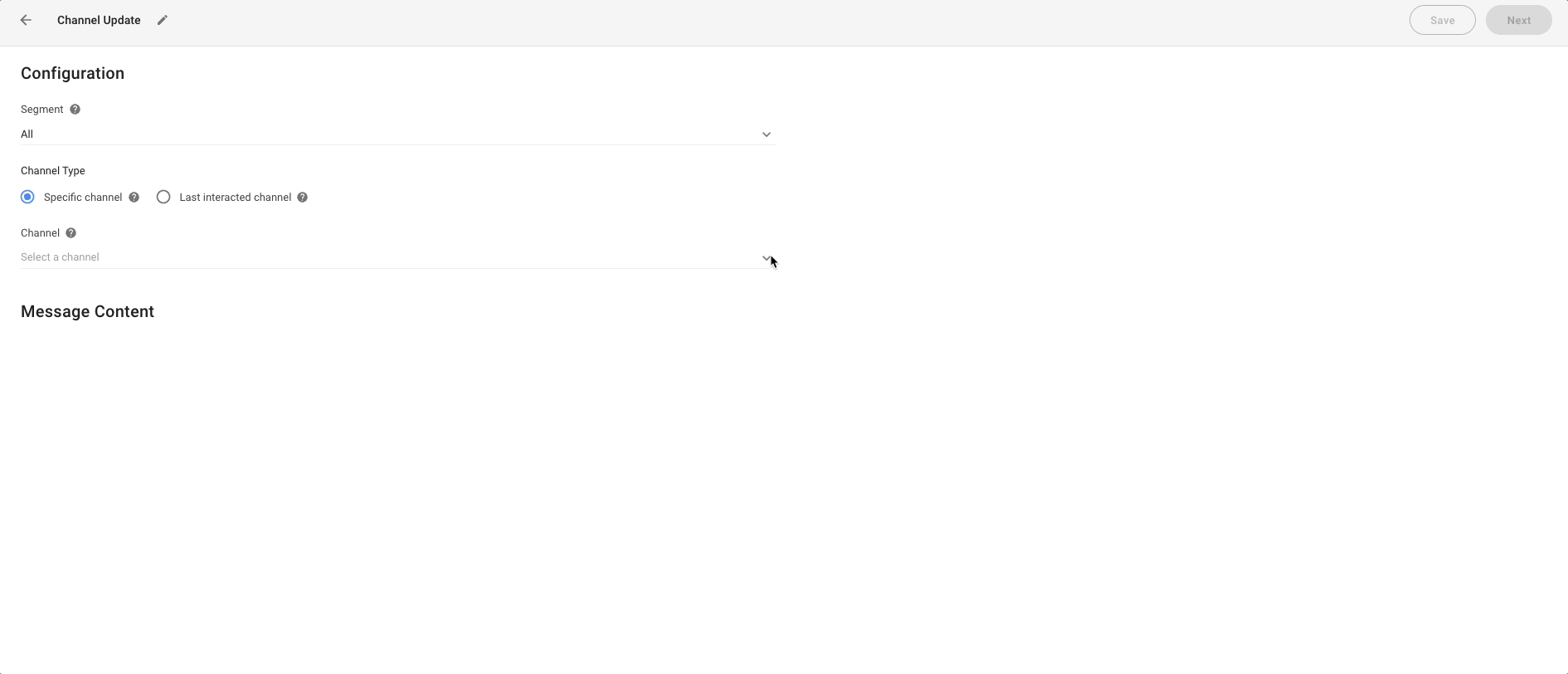
È necessario definire il contenuto del messaggio per ogni canale, in quanto ogni canale ha le proprie limitazioni per il contenuto della trasmissione.
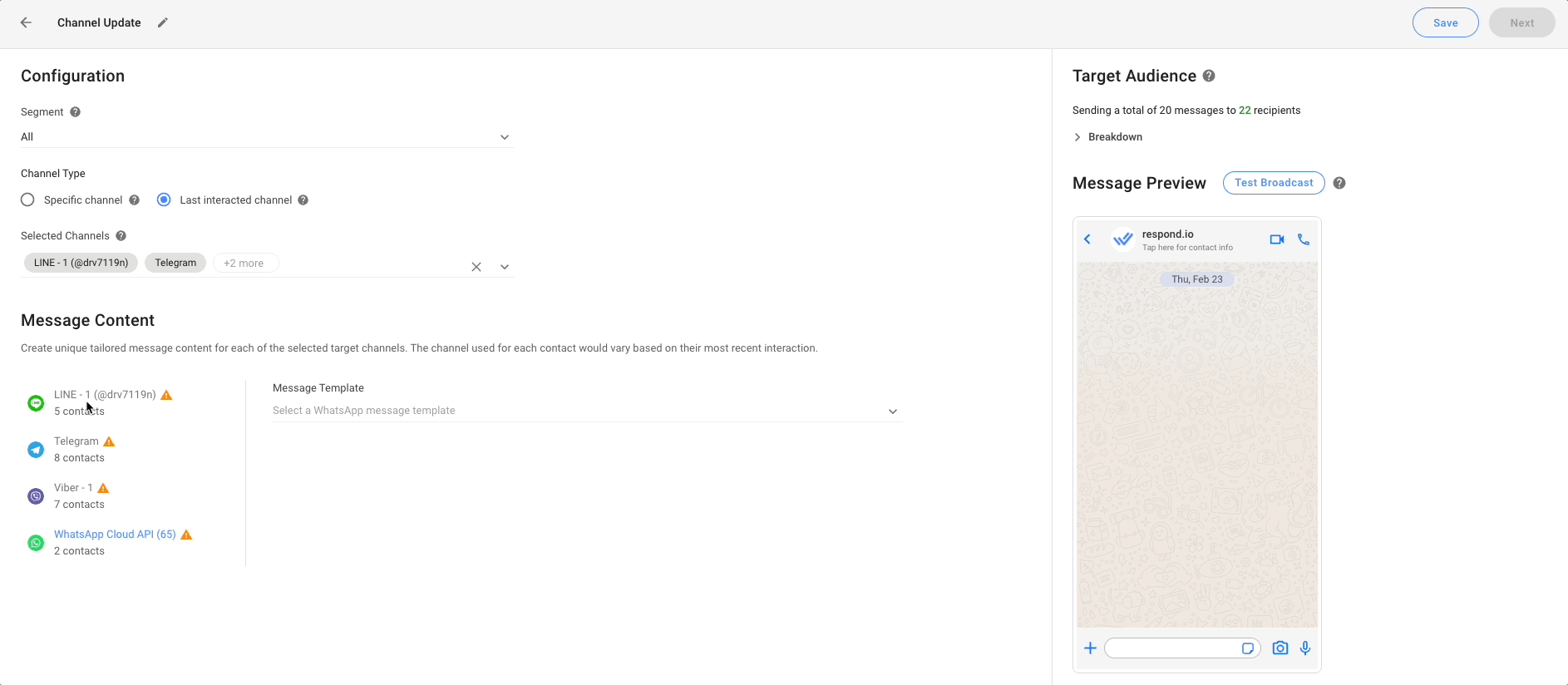
Per impostazione predefinita, tutti i canali supportati per le trasmissioni saranno selezionati nella sezione Canali selezionati. Se si desidera escludere determinati canali dalla trasmissione, semplicemente deselezionarli dalla lista. Deselezionare un Canale significa che i Contatti associati non riceveranno il messaggio di trasmissione.
Importante: A seconda del tuo piano, il tuo numeromensile di trasmissioni può essere limitato.
Step 8: Anteprima dei messaggi nella sezione Anteprima dei messaggi prima di inviarli.

Step 9: Invia una trasmissione di prova prima di inviare la trasmissione effettiva. Controlla come appariranno i tuoi contenuti ai tuoi contatti. Cerca un contatto per nome o numero di telefono per ricevere il contenuto di trasmissione di prova. È possibile cercare un contatto finché hanno il canale disponibile.
Controllare e verificare il contenuto prima di inviare la trasmissione.
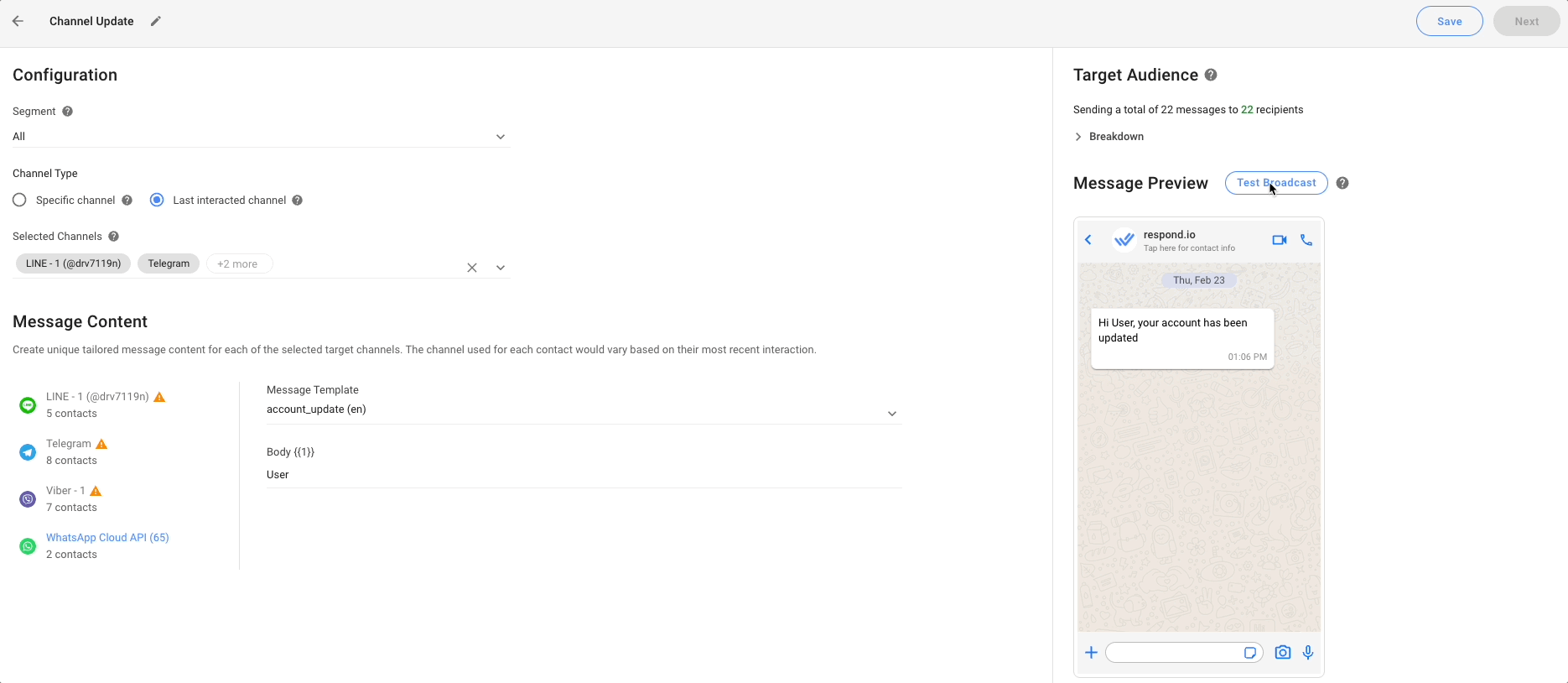
Passo 10: Controlla il pubblico destinatario per vedere la ripartizione del numero di messaggi inviati e il numero di destinatari che riceveranno la trasmissione.
Il numero di messaggi può differire dal numero di destinatari. Ad esempio, se si inviano 2 messaggi di trasmissione ciascuno a 10 destinatari, la disaggregazione mostra «Invio di un totale di 20 messaggi a 10 destinatari».
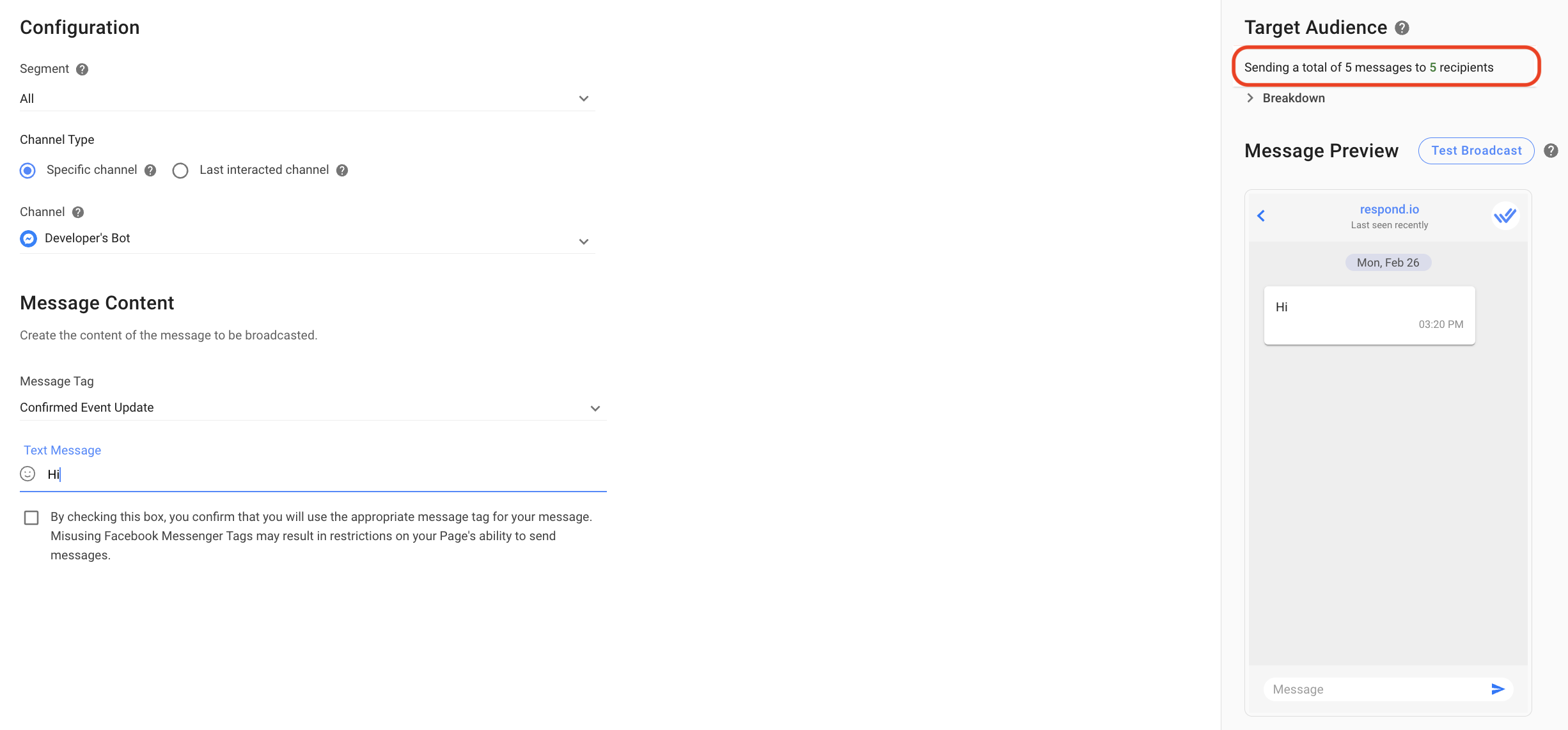
Ecco i dettagli del Bando di Pubblico di Destinazione per Facebook, Line, Viber, Telegram e Twitter.
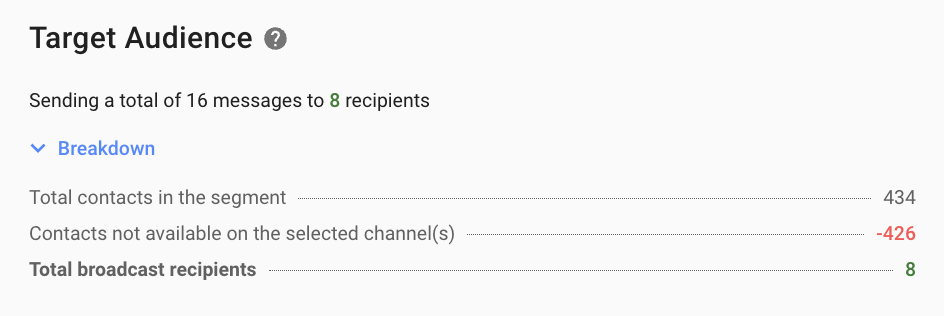
Elemento | Descrizione |
|---|---|
Contatti totali nel segmento | Il numero di contatti che sono attualmente nel segmento selezionato. |
Contatti non disponibili sui canali selezionati | Il numero di contatti nel segmento selezionato che non hanno il canale selezionato. |
Totale destinatari della trasmissione | Il numero totale di Contatti a cui verrà inviata questa trasmissione. Totale trasmissioni destinatari = Totale contatti nel segmento - Contatti non disponibili sui canali selezionati |
Quando questa opzione è abilitata, i messaggi di trasmissione saranno inviati a Contatti che hanno interagito sul canale selezionato.
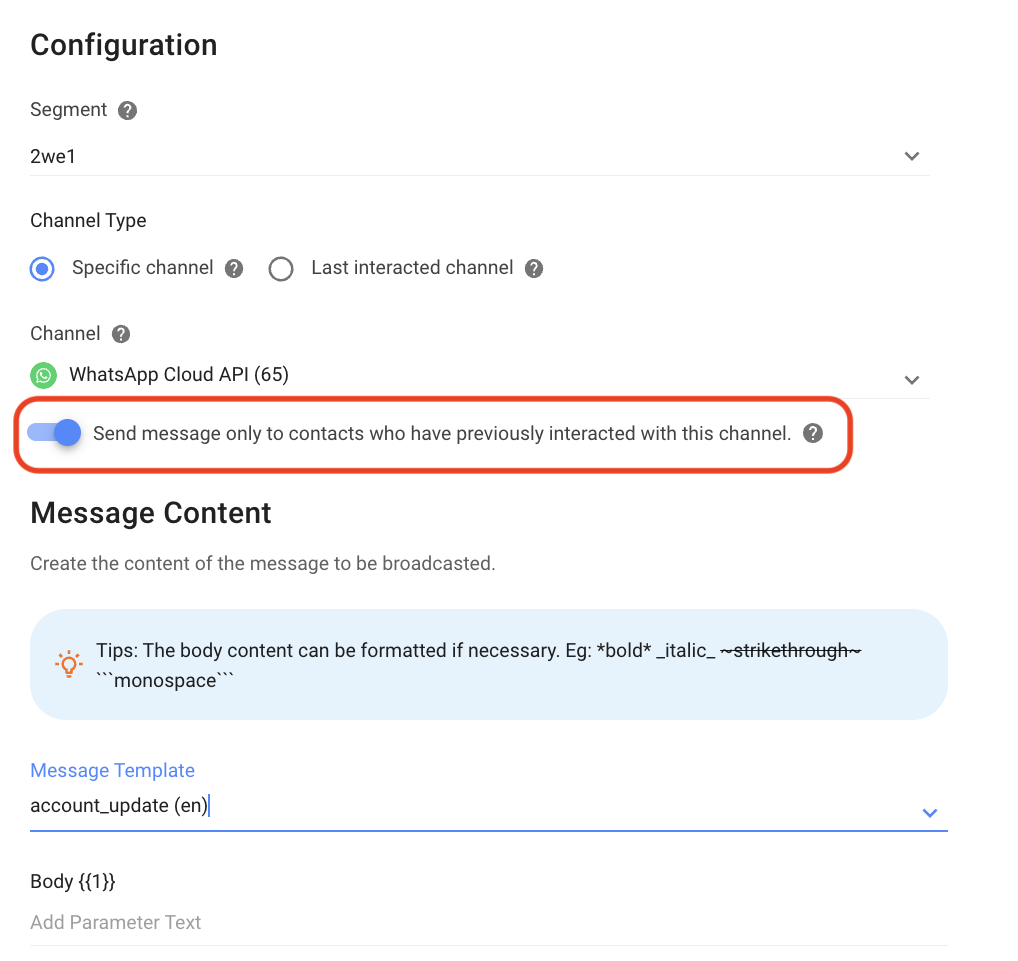
Qui ci sono i dettagli visualizzati nel Ripartizione del Pubblico di Destinazione per WhatsApp, SMS e Canale Personalizzato quando il Toggle è attivo.
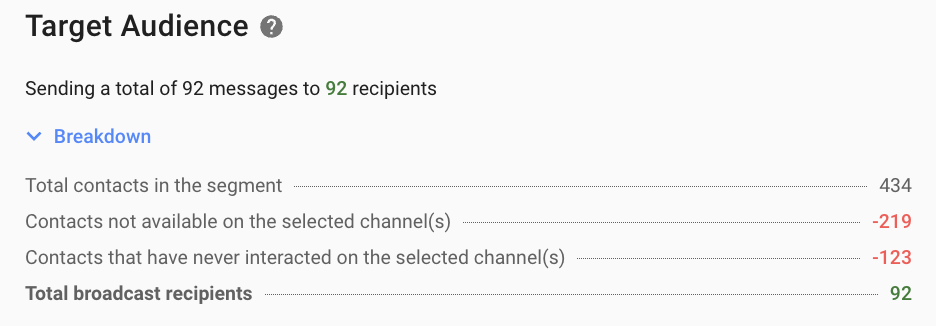
Elemento | Descrizione |
|---|---|
Contatti totali nel segmento | Il numero di contatti che sono attualmente nel segmento selezionato. |
Contatti non disponibili sui canali selezionati | Il numero di Contatti che si trovano nel segmento selezionato che non hanno i Canali selezionati. |
Contatti che non hanno mai interagito sui Canali selezionati | Il numero di Contatti nel Segmento che non hanno mai interagito con i Canali selezionati. |
Totale destinatari della trasmissione | Numero totale di contatti a cui questa trasmissione verrà inviata. Destinatari totali di trasmissione = Totale Contatti nel segmento - Contatti non disponibili sui Canali selezionati - Contatti che non hanno mai interagito con il Canale selezionato |
Quando questa opzione è disabilitata, i messaggi di trasmissione saranno inviati a Contatti che hanno interagito sul canale selezionato e Contatti che hanno accesso al canale ma non hanno ancora avuto alcuna interazione.
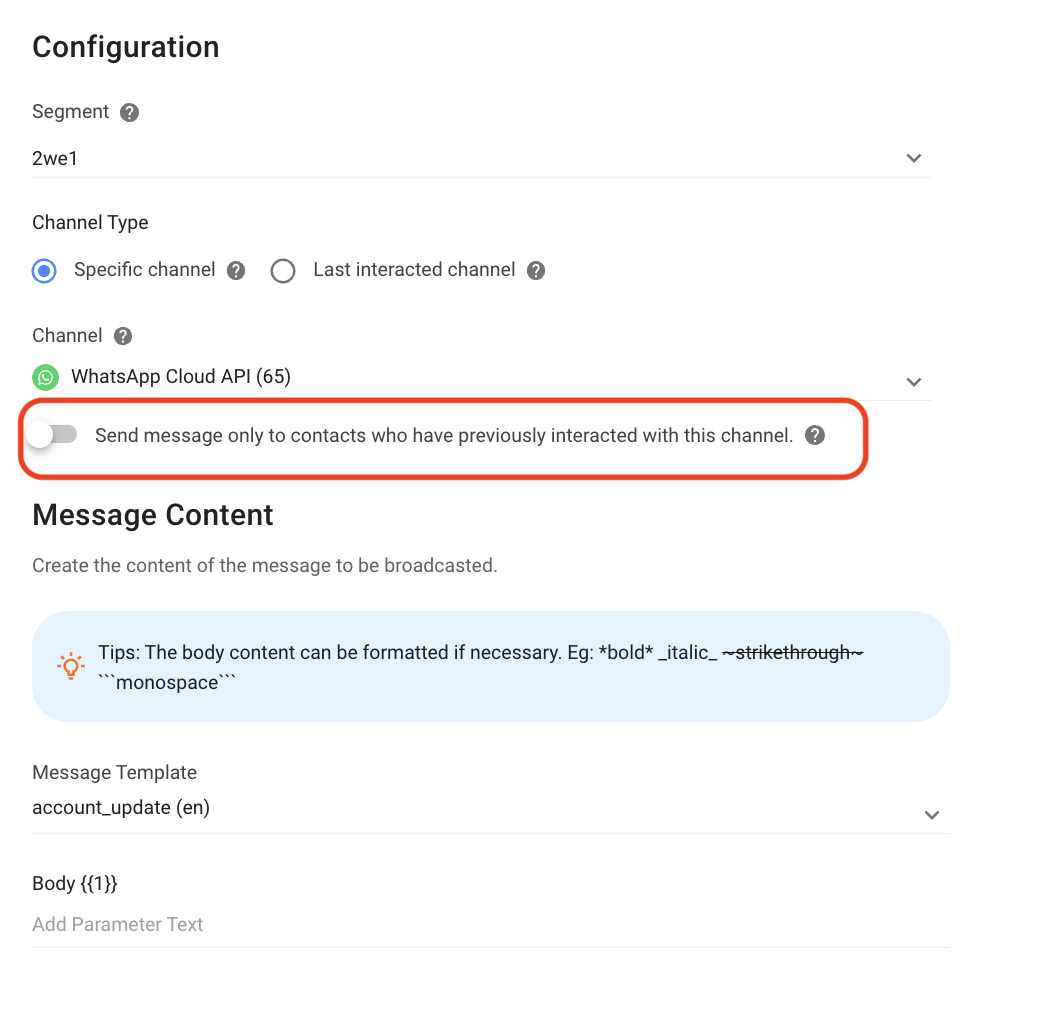
Qui ci sono i dettagli visualizzati in Bersaglio per il pubblico di destinazione per WhatsApp, SMS e Canale personalizzato quando il Toggle è spento.
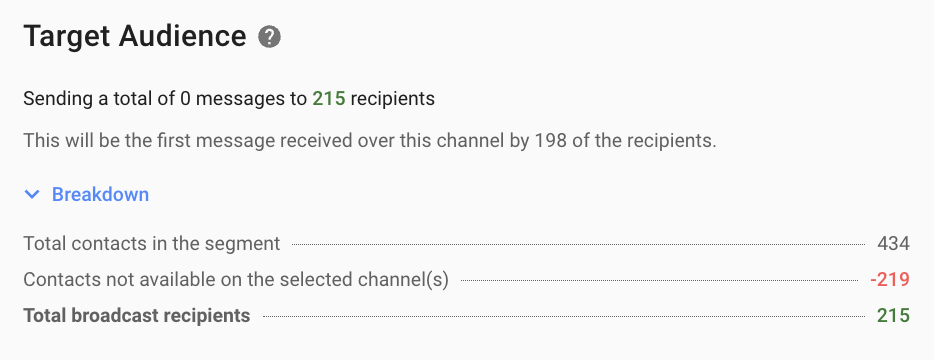
Elemento | Descrizione |
|---|---|
Questo sarà il primo messaggio ricevuto su questo canale da {n} dei destinatari. | Il numero di Contatti che riceveranno questa trasmissione come primo messaggio. |
Contatti totali nel segmento | Il numero di contatti che sono attualmente nel segmento selezionato. |
Contatti non disponibili sui canali selezionati | Il numero di Contatti che si trovano nel segmento selezionato che non hanno i Canali selezionati. |
Totale destinatari della trasmissione | Il numero totale di Contatti a cui verrà inviata questa trasmissione. Destinatari totali di trasmissione = Totale Contatti nel segmento - Contatti non disponibili sul canale o sui canali selezionati. |
Qui ci sono i dettagli visualizzati nel Bando di Pubblico di Destinazione per Ultimo Canale Interagito.
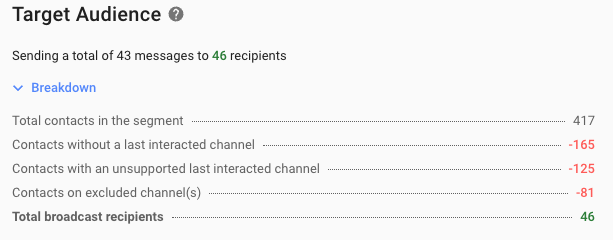
Elemento | Descrizione |
|---|---|
Contatti totali nel segmento | Il numero di contatti che sono attualmente nel segmento selezionato. |
Contatti senza un canale interagito | Il numero di Contatti che non inviano o non ricevono mai un messaggio. |
Contatti con un canale interattivo non supportato | Il numero di Contatti che l'Ultimo Canale Interagito non supporta Trasmissioni (ad es. email). |
Contatti su Canali esclusi | Il numero di contatti nell'ultimo canale interagito che sono stati esclusi dai canali selezionati. |
Totale destinatari della trasmissione | Il numero totale di Contatti a cui verrà inviata questa trasmissione. Destinatari totali di trasmissione = Totale Contatti nel segmento - Contatti senza Ultimo Canale Interagito - Contatti su Canali esclusi. |
Assicurati che i tuoi Contatti abbiano numeri di telefono validi e si aspettino messaggi dalla tua azienda. Se ricevi troppe segnalazioni di spam, il tuo account potrebbe essere contrassegnato.
Passo 11: Decidi quando inviare la trasmissione. È possibile inviare una trasmissione immediatamente, o pianificare per una data e un'ora successive.
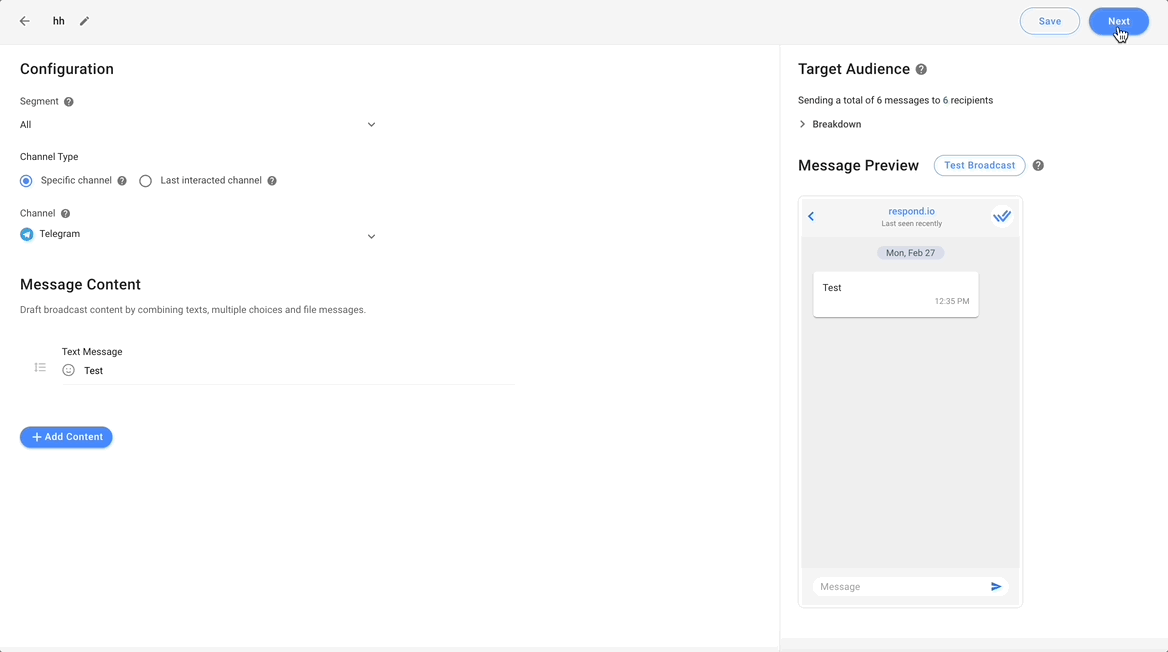
Passo 12: È possibile personalizzare il tasso di invio in base a un limite massimo del numero totale di messaggi inviati al secondo, minuto, o ora. Tuttavia, il tasso di invio dei messaggi non può superare i 7 giorni. Se la velocità supera il limite del canale, i messaggi di trasmissione possono non inviare, in quanto i canali possono bloccarli, che conta per l'uso della trasmissione.
- Le tariffe di invio personalizzate sono disponibili solo come add-on. Contattaci per maggiori informazioni.
- Se il tasso di invio non è configurato o non è disponibile, la trasmissione verrà inviata al più presto con un limite per ogni canale.
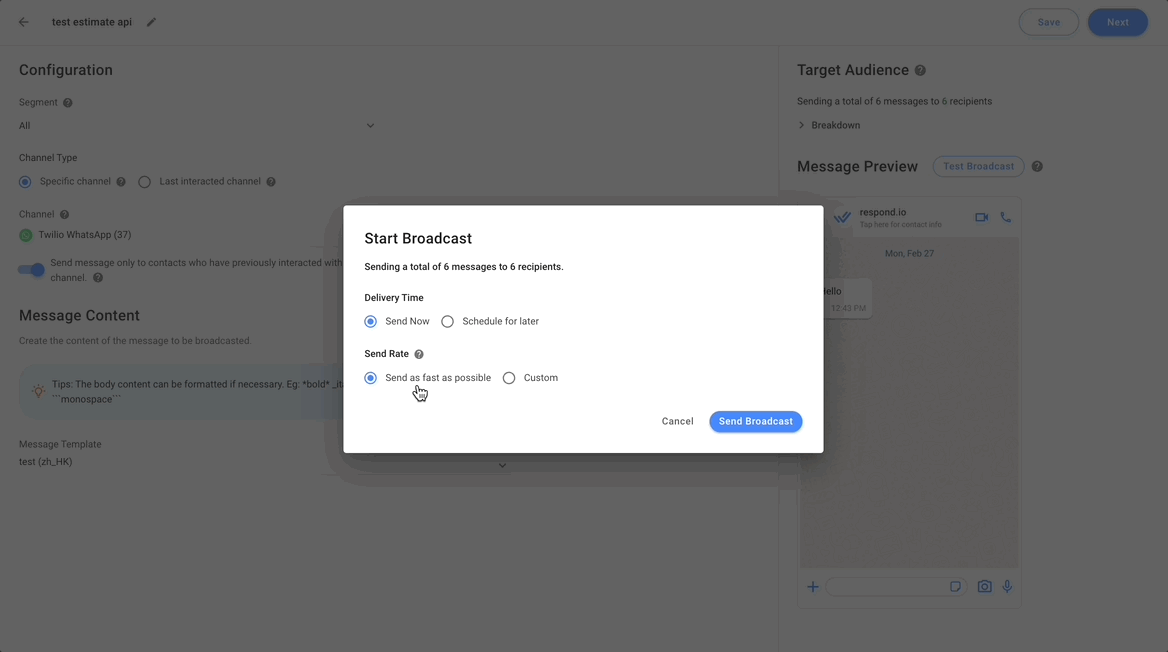
Passo 13: Confermare e verificare i destinatari e il contenuto di trasmissione > fare clic su Invia trasmissione.
Le trasmissioni programmate saranno inviate alla data e ora specificate e appariranno nello stato Scheduled.
Articoli correlati 👩💻